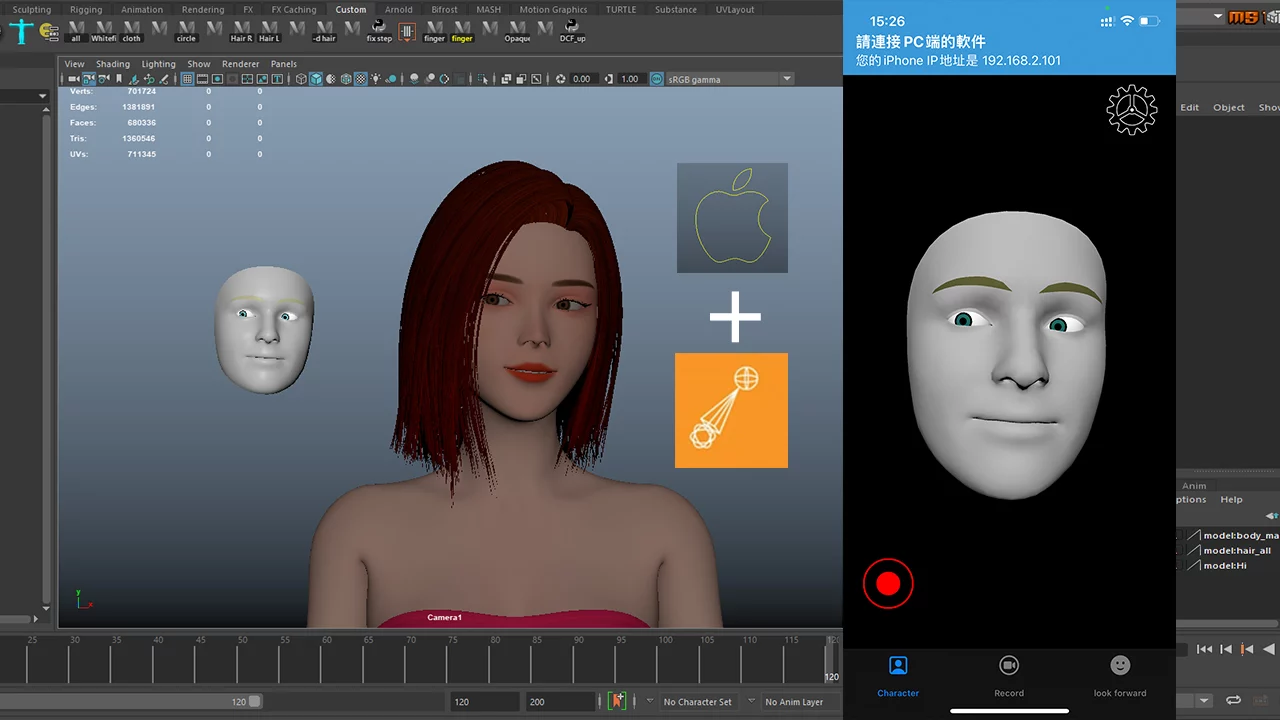Hello!大家好!
今天我们来看下在maya中
怎么利用高级骨骼绑定插件配合苹果的ARkit套件实现面部动作的捕捉动画
那么要想把动作捕捉到我们的模型上
首先我们的绑定模型必须支持这个苹果标识的ARkit
如果我们是自己绑定的模型,我们需要在进行面部绑定的时候勾选这个ARkit功能
那么这里,我们需要在电脑端下载windows版的iFacialMocap
然后我们再在苹果手机上下载Tr结尾的免费版本就可以了
那么下载好以后,我们要保证我们的手机和电脑连接到同一个网络下
有网络代理的,我们需要把代理先关闭一下
首先我们在手机上打开软件后,上方会显示iPhone的IP地址
我们在电脑端打开软件,填入这个IP地址
接着我们展开高级设置,打开脚本
这里一个是通讯插件,一个是面部捕捉的绑定模型
我们直接把它们都拖到maya当中
然后我们展开这个模型组,选中根骨骼,移动到我们想要的位置
接着我们点击等待连接,它的作用是在maya和外部软件之间建立通讯
而这个外部软件又同时和手机建立通讯,以此来传输手机上捕捉的数据
好了,我们点击连接到maya
连接成功后,我们的这个人脸面具就会实时显示捕捉到的动作
我们现在打开高级骨骼绑定插件的脸部设置,选择连接到ARkit
我们选择面具的头部骨骼,点击选择头部旋转节点
然后点击连接到头部旋转,这样我们模型的头就能跟着旋转了
接着,我们点击下方的连接,面部表情就会跟着动
那么捕捉主要有两种方式
第一种:实时捕捉
那么这个虽然比较直接,但是缺点也比较明显
它可能会漏掉一些关键帧造成动画卡顿
那么这里我们选择从第一帧开始捕捉
准备好以后,我们点击烘焙动画,我们对着手机随便做几个表情动作
做完了之后,我们点击烘焙动画
那么现在我们的关键帧是在这个面具上的
我们只需要点击下方的烘焙按钮,才能真正的把关键帧转移到我们的模型上
我们拍个屏来看下效果
接着我们来说第二种捕捉方式,就是手机录制之后再烘焙动画
我们在手机上点击录制按钮,我们开始录制动画
录制完以后,我们先把面具头部骨骼和面具上的融合变形的关键帧给删除了
同样的,我们把头部控制器和ARkit控制器的帧删除了,然后归零
然后再次点击连接到头部以及面部表情
接着我们点击烘焙录制的动画
完成以后,我们同样的点击这个烘焙按钮就可以把动画转移到模型上
同样的,我们拍个屏来看下效果
那么这个效果其实还是不错了,感觉挺有意思的
感兴趣的小伙伴可以去试一下
好了,今天的视频就到这里,我们下期再见!